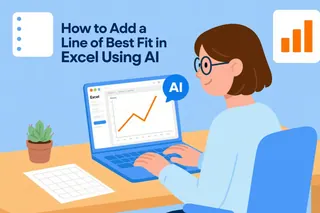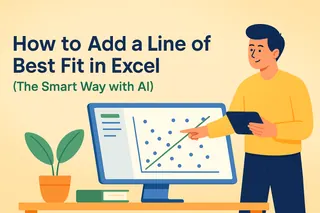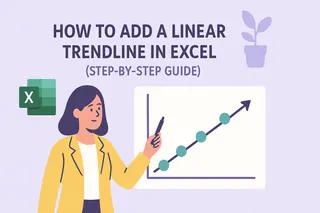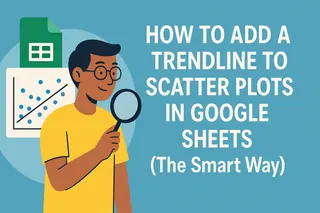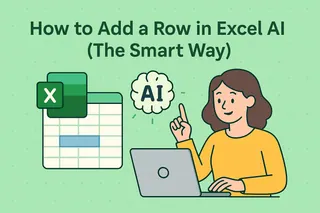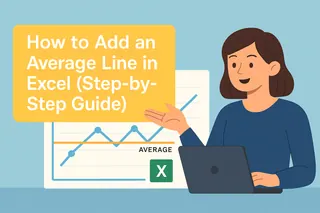Vamos ser sinceros—adicionar linhas de tendência manualmente no Excel parece resolver um quebra-cabeça de olhos vendados. Você nunca tem certeza se escolheu o tipo certo de linha de tendência, e ajustar configurações consome um tempo precioso. E se sua planilha pudesse pensar por si mesma? É aí que a IA entra.
Por Que Linhas de Tendência São Importantes (E Por Que a IA As Melhora)
Linhas de tendência são como GPS para seus dados—elas mostram para onde seus números estão indo. Equipes de vendas as usam para identificar padrões de crescimento, equipes financeiras preveem orçamentos e profissionais de marketing acompanham o desempenho de campanhas. Mas as linhas de tendência tradicionais do Excel têm três grandes problemas:
- Elas assumem relações lineares (dados do mundo real raramente são tão simples)
- Escolher entre exponencial, polinomial ou média móvel é puro palpite
- Conjuntos de dados grandes transformam ajustes de linhas de tendência em um poço de tempo
Conheça o Excelmatic—nossa solução movida a IA que analisa seus dados e sugere a linha de tendência perfeita automaticamente. Sem precisar de diploma em estatística.
O Método Antigo (E Por Que Ele Frustra Todo Mundo)
Aqui está o processo manual que todos conhecemos:
- Selecione seus dados (vendas mensais, tráfego do site, etc.)
- Insira um gráfico básico (geralmente linha ou dispersão)
- Clique em "Adicionar Linha de Tendência" e reze para ter escolhido o tipo certo
- Ajuste manualmente até parecer certo
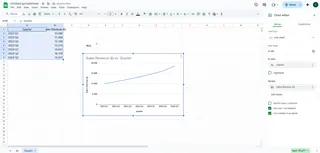
Isso funciona para conjuntos de dados simples, mas quando seus números têm picos sazonais, padrões irregulares ou relações complexas? Boa sorte.
Como a IA Muda o Jogo
O mecanismo de IA do Excelmatic faz o trabalho pesado ao:
✅ Escanear seus dados em busca de padrões ocultos
✅ Testar vários modelos de linha de tendência em segundos
✅ Recomendar o melhor ajuste com pontuações de precisão
✅ Até explicar por que escolheu aquela linha de tendência

Exemplo: Excelmatic analisando 18 meses de dados de vendas e recomendando uma linha de tendência polinomial com 94% de precisão
Passo a Passo: Adicionando Linhas de Tendência com IA no Excelmatic
Carregue seus dados
Arraste seu arquivo do Excel para o Excelmatic ou conecte-se diretamente à sua planilhaPergunte à IA
Digite "Mostre-me a melhor linha de tendência para esses dados de vendas" ou deixe a IA detectar automaticamente suas necessidadesRevise sugestões inteligentes
O Excelmatic exibe opções classificadas com pontuações de confiança e visualizações préviasAplique com um clique
Escolha sua linha de tendência preferida e ela será adicionada instantaneamente ao seu gráficoObtenha insights extras (Nossa parte favorita)
A IA explica descobertas importantes como:- "Essa queda de 3 meses é uma variação sazonal normal"
- "Espere um crescimento de 12% no próximo trimestre com base nesse padrão"
Exemplo do Mundo Real: Análise de Tráfego de E-commerce
Imagine que você está analisando visitas ao site. A abordagem manual pode mostrar uma linha básica de crescimento, perdendo detalhes cruciais. Com o Excelmatic:
- A IA identifica picos semanais (mais tráfego nos fins de semana)
- Recomenda uma linha de tendência de média móvel para suavizar ruídos
- Sinaliza uma queda incomum no meio do mês (que acabou sendo uma falha no servidor)
- Projeta o tráfego do próximo mês com 89% de confiança
Isso levou 37 segundos. Manualmente? Você ainda estaria ajustando escalas de eixo.
Dicas Profissionais para Linhas de Tendência com IA
Dados limpos = melhores insights
Remova outliers óbvios antes da análise (o Excelmatic também pode ajudar a identificá-los)Pergunte "por quê"
Clique em qualquer linha de tendência para ver o raciocínio da IA: "Este ajuste exponencial funciona melhor porque o crescimento acelera após gastos com marketing ultrapassarem $20k"Compare cenários
Teste como diferentes linhas de tendência afetam projeções—ótimo para planejamento orçamentárioConfigure alertas
Ajuste o Excelmatic para notificá-lo quando dados reais desviarem significativamente das previsões
Além das Linhas de Tendência Básicas: O Que Mais a IA Pode Fazer
O Excelmatic não para nas linhas de tendência. Nossa IA pode:
🔮 Prever valores futuros com intervalos de confiança
📊 Sugerir gráficos complementares (como uma análise de sazonalidade)
⚠️ Destacar anomalias nos dados que você pode ter perdido
🔄 Atualizar automaticamente análises quando novos dados chegarem
Conclusão
Adicionar linhas de tendência não deveria parecer uma prova de estatística. Com ferramentas de IA como o Excelmatic, você obtém:
- Precisão: Chega de adivinhar entre linear vs. logarítmico
- Velocidade: Análises que levavam horas acontecem no tempo do seu café
- Clareza: Explicações em linguagem simples em vez de valores R-quadrado confusos
Pronto para trabalhar de forma mais inteligente? Experimente o Excelmatic gratuitamente por 14 dias—suas planilhas agradecerão.
Sobre o autor: Como Líder de Crescimento do Excelmatic, vi milhares de usuários passarem de ajustadores frustrados de linhas de tendência a estrelas da análise de dados. Minha missão? Tornar análises avançadas acessíveis a todos—sem necessidade de PhD.